photoshop调色实例教程:思念是一种病
拿到原片时我先仔细的看了看,片子整体感觉比较暗,压抑、闷闷的那种,和我事先想好的主题也蛮贴切,b是人物的神情稍过沉重、抑d,我不想再把L围环境压暗,如果将L围提亮与人物做对比,用淡淡的青色和黄色来烘,这样主题是否更容易突显出来?
第一步先提亮,打开图片,建立“色阶”调整层,点一下“自动”按钮,其他参数设置如下,这样大@的色调就出来了。(在蒙版里把衣服的部分擦出来,其实这是在最后调整完成后现的一个问题,这里就不转弯了。)
原图:

效果:


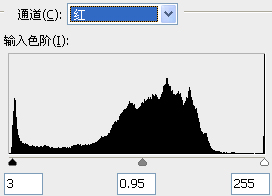
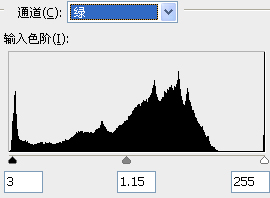
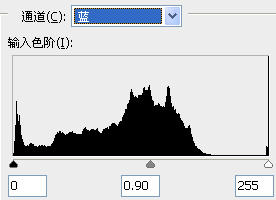
第二步降低一下饱和度,建立“色相、饱和度”调整层,将饱和度降低
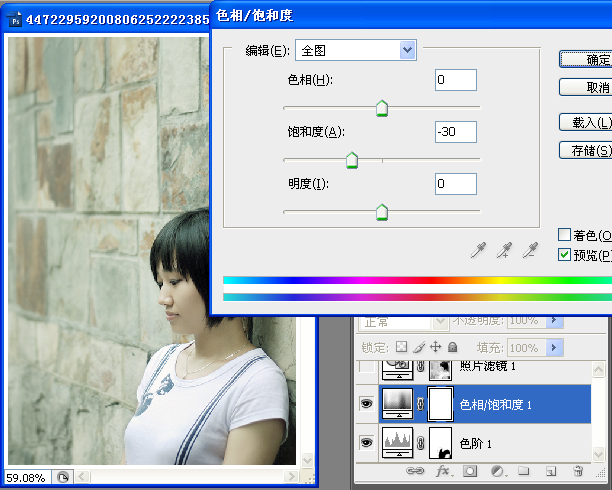
第三步加一个“照片滤镜”,参数如下,U式“柔光”。这步做好后,图片的对比度已有一个明显变化,但更明显的是细节同时也丢失了很多,那么,榈皆图,选择通道I板,按住ctrl键点击红通道,再ctrl+shift+i反选得到选区,接着点击“照片滤镜”的蒙板,填充黑色,细节的问题已经很好的解决。
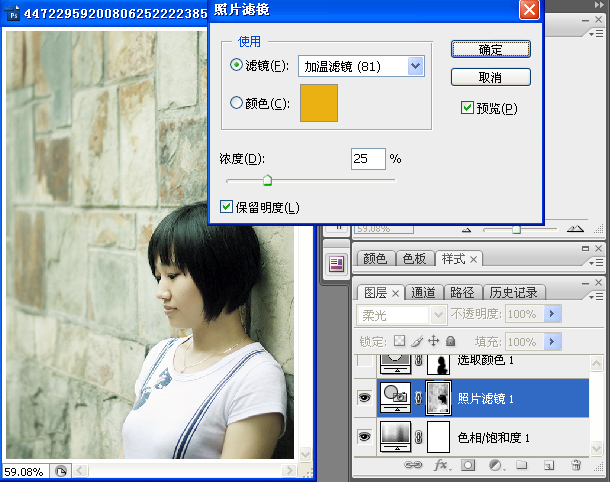
下面开始调色,第四步,建立“可选颜色”调整层,参数设置如下,在蒙板中擦出人物,这里只是先对环境的颜色做调整,目标主要是墙上的红色。
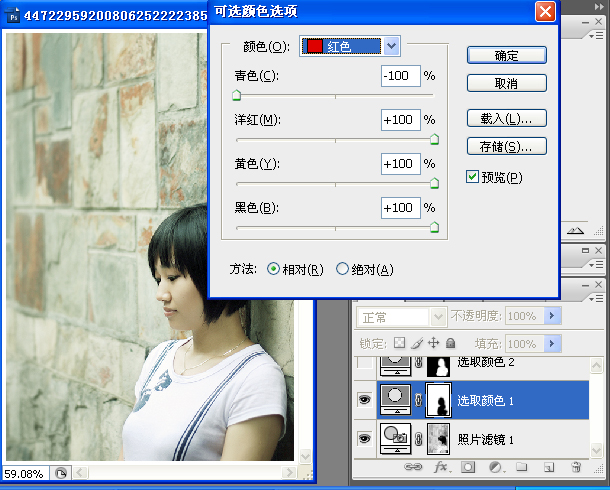
第五步,紧接著再建立一个“可选颜色”调整层,参数设置如下,这次的对象换成人物,在蒙板中只保这部分,可以先填充黑色再用白色擦出,或者按住ctrl键点击第四步调整层的蒙板,反选后在这一步的蒙板中填充黑色。
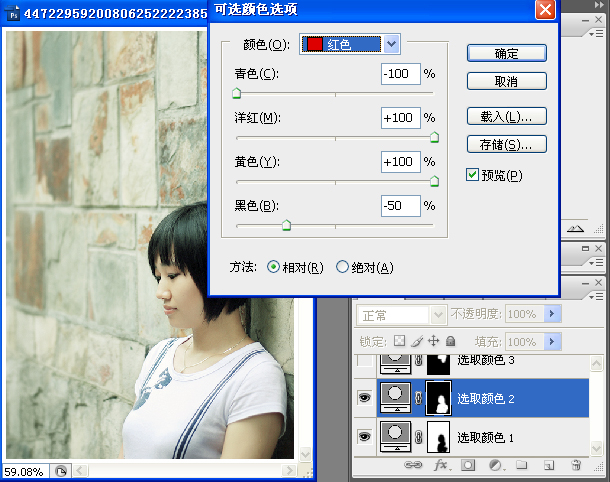
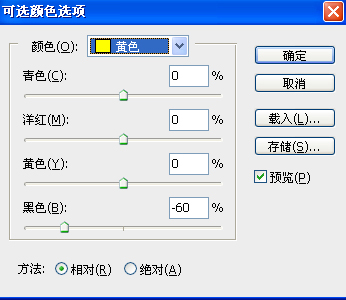
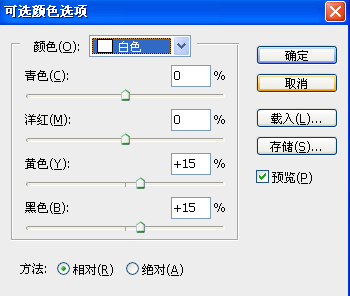
第六步,仍旧是“可选颜色”调整层,参数设置如下,在蒙板中填充黑色,将人物头部分擦出。

第七步,建立一个“色Z平衡”调整层,设置如下。

第八步,加暗角,建立“色阶”调整层,设置如下,用大号黑色柔角画笔在蒙板中以人物橹行牟烈幌录纯桑第一步所提到的问题在这里应该很明显。最后新建一层,盖印,然后磨皮、锐化、加字,完成。(用neatimage外旌USM锐化,骞很不错。)

- 上一篇: Photoshop打造一个急速火球
- 下一篇: PS将照片转鼠绘效果
-= 资 源 教 程 =-
文 章 搜 索
